スポーツポートレートの切り抜きプロセスは、モデルに焦点を当て、魅力的な構図を作成するために決定的です。このガイドでは、モデルを背景から効果的に分離するために必要なさまざまな技術をステップバイステップで説明します。
主なポイント
- 最初のステップは、適切な背景レイヤーを作成することです。
- 選択ツール、特にクイック選択ツールは、モデルを切り抜く際に中心的な役割を果たします。
- 最初の切り抜き後、縁の後処理が必要になる場合があり、シームレスな結果を得るために重要です。
ステップ 1: 背景レイヤーを作成
新しい背景レイヤーを作成します。モデルは後で暗い背景に表示されるため、黒い面を選択してください。この手順は、切り抜きを評価するのを容易にします。
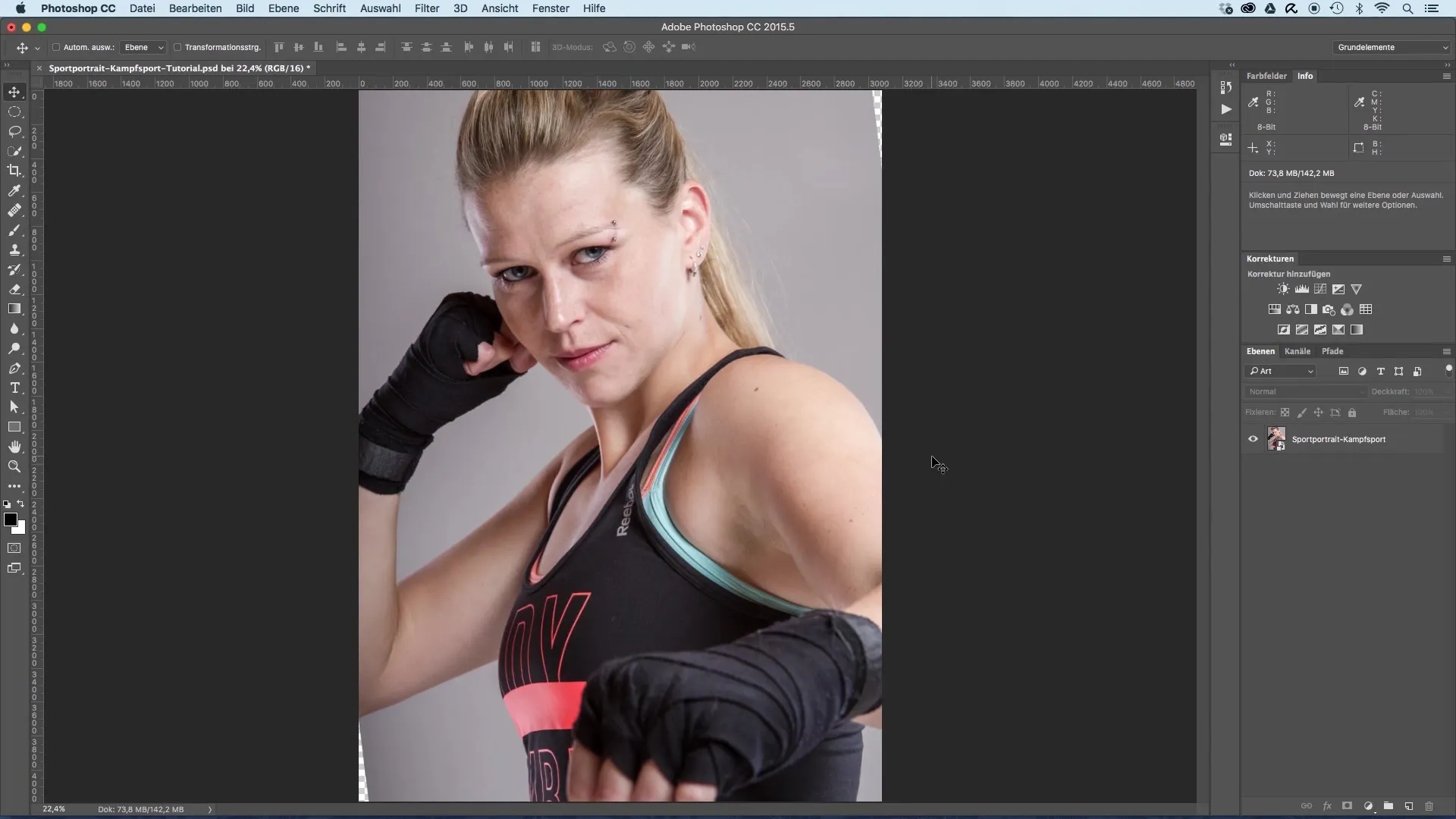
ステップ 2: 選択ツールを有効にする
最上部のメニューで「選択とマスク」をクリックして、選択ツールを有効にします。これにより、切り抜き用の特別なエリアが開きます。
ステップ 3: 透明度を調整
モデルがどのように切り抜かれるかの最初の印象を得るために、上のレイヤーの透明度を調整できます。これにより、切り抜きの際により良い視覚的支援が得られます。
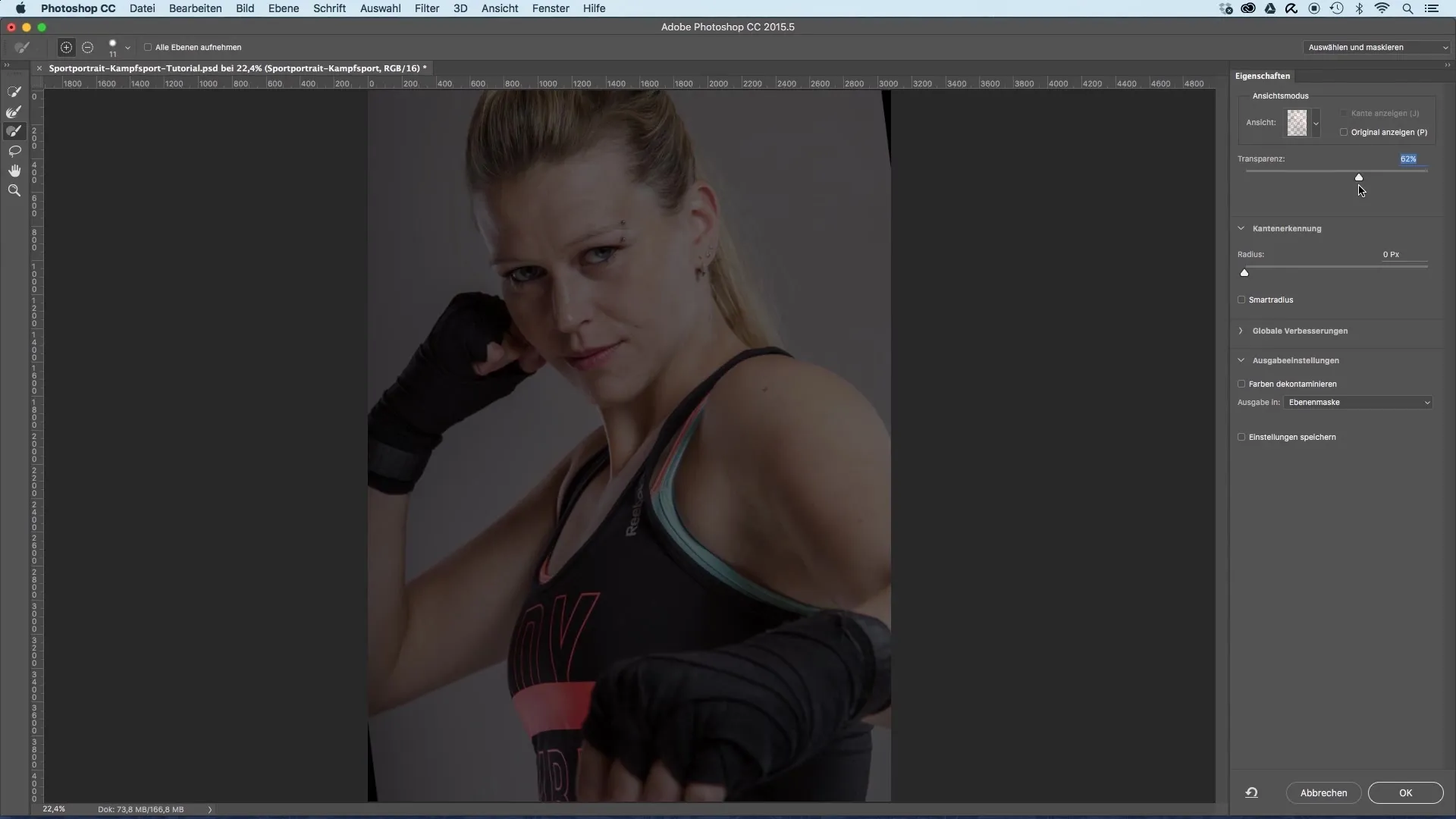
ステップ 4: クイック選択ツールを使う
クイック選択ツールを使って、モデルの体を段階的にマスクします。頭の上から始め、体に進みます。意図しない部分が選択されてしまった場合は、Altキーを押しながら背景を引き離します。
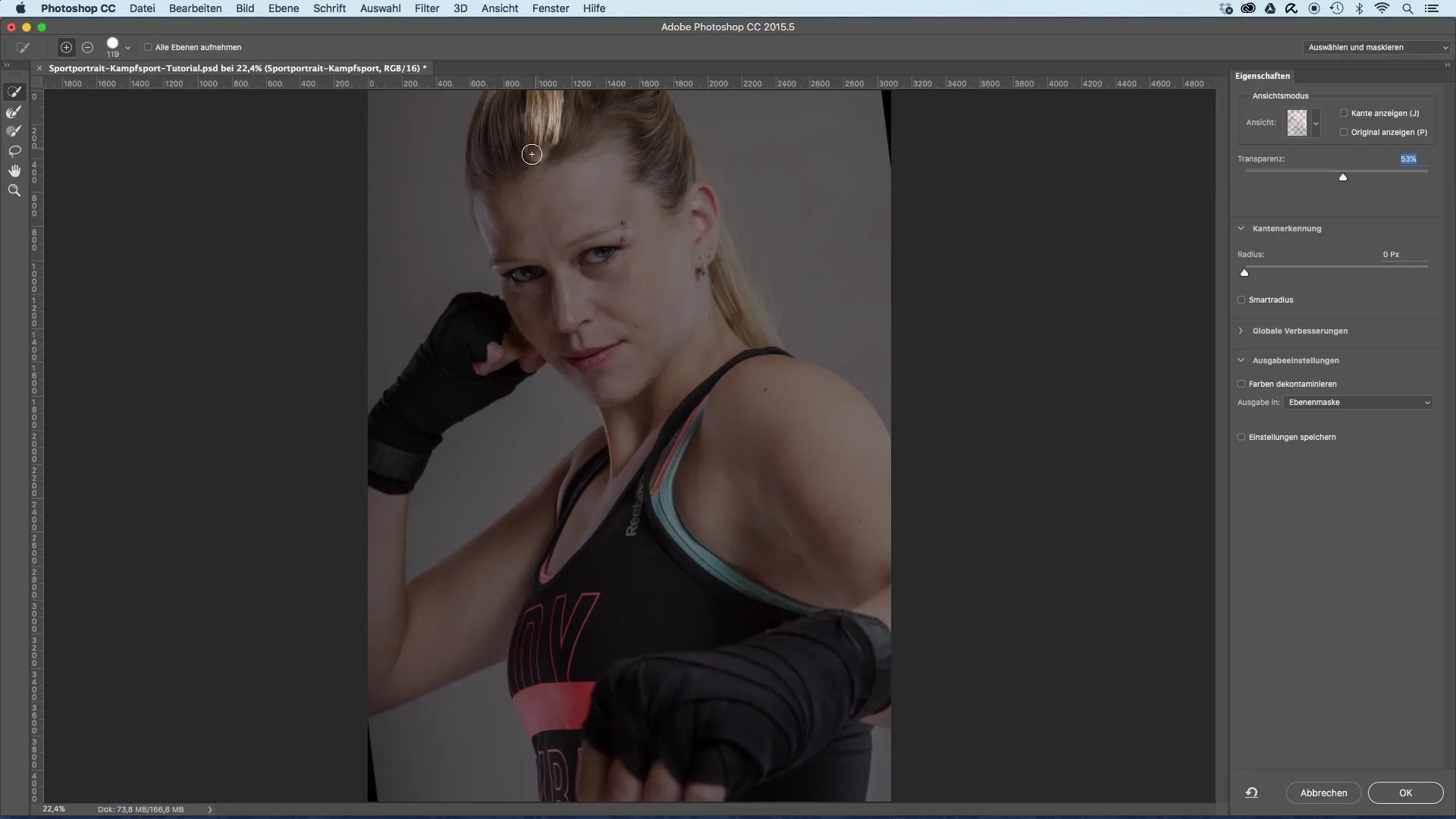
ステップ 5: ブラシツールでの細かい作業
粗い選択が行われた後、ブラシツールに切り替えて選択を洗練します。適切なブラシポイントを選択し、Altキーを押しながら選択から部分を引き離します。これにより、より正確なエッジが得られます。
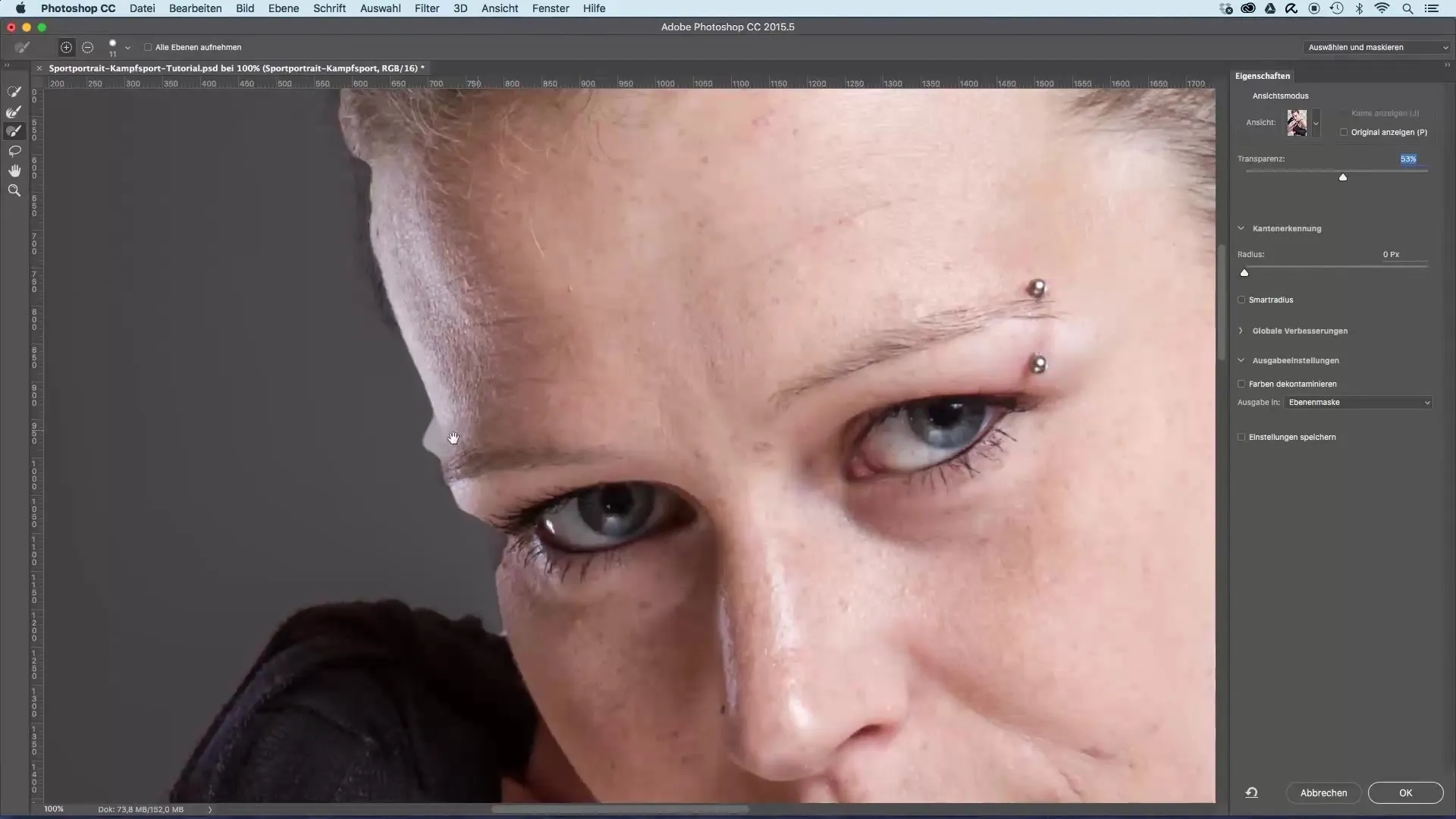
ステップ 6: エッジの調整
モデルに柔らかいエッジを作成するために、エッジ検出の半径を増やします。これにより、移行が自然になり、エッジの小さな毛髪が見えるようになり、より魅力的な結果が得られます。
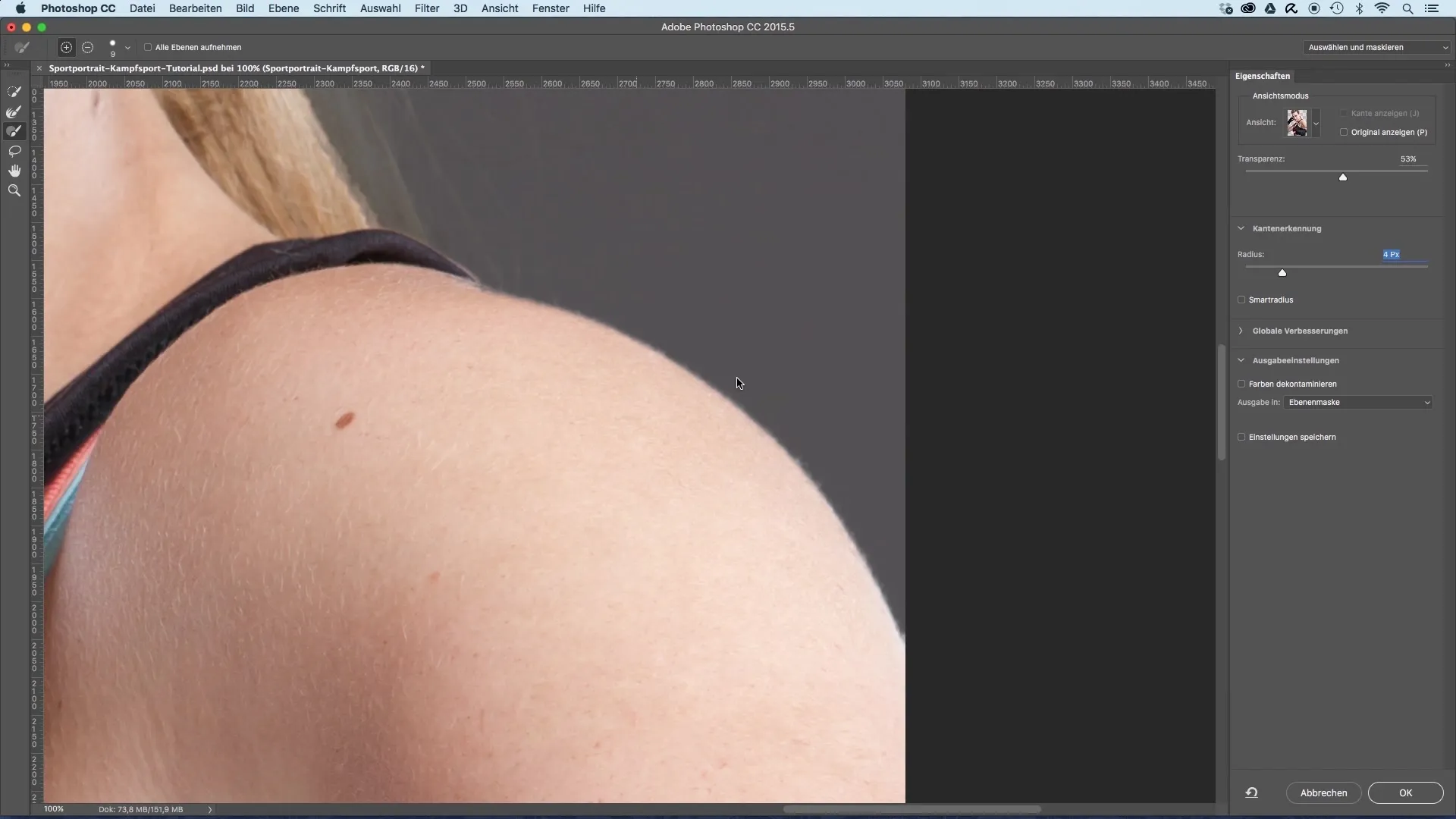
ステップ 7: 髪のためのレイヤーを複製
今は、モデルの髪をより良く切り抜くために新しいレイヤーを作成する時間です。現在切り抜かれているレイヤーを複製し、マスクを削除します。新しいレイヤーを切り抜かれたものの後ろに配置します。

ステップ 8: 色の調整
トーンカーブ補正を使用して、明るさの値を背景の暗い色に合わせます。これにより、髪と背景のコントラストが減少します。
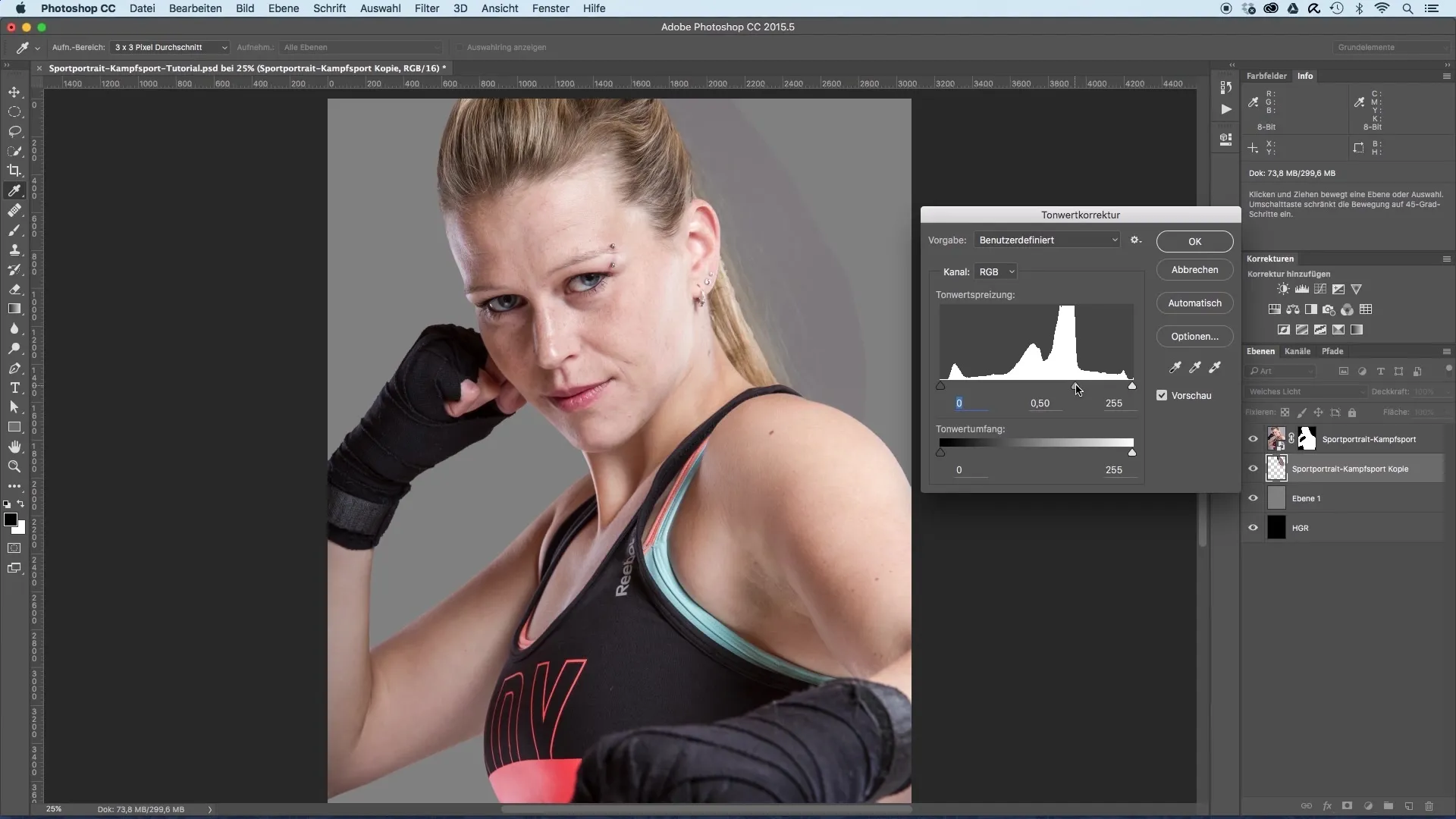
ステップ 9: オブジェクトとマスクを編集
エッジを滑らかにしたり、望ましくない移行を整えるために消しゴムを使用します。モデルと背景の間に穏やかな移行を作るために、柔らかいエッジを作成するようにしてください。

ステップ 10: 完了作業
最後に、すべての移行が調和していることを確認するために灰色のレイヤーを非表示にすることができます。最終的な構図を確認し、完璧な結果を得られるようにエッジを必要に応じて調整します。
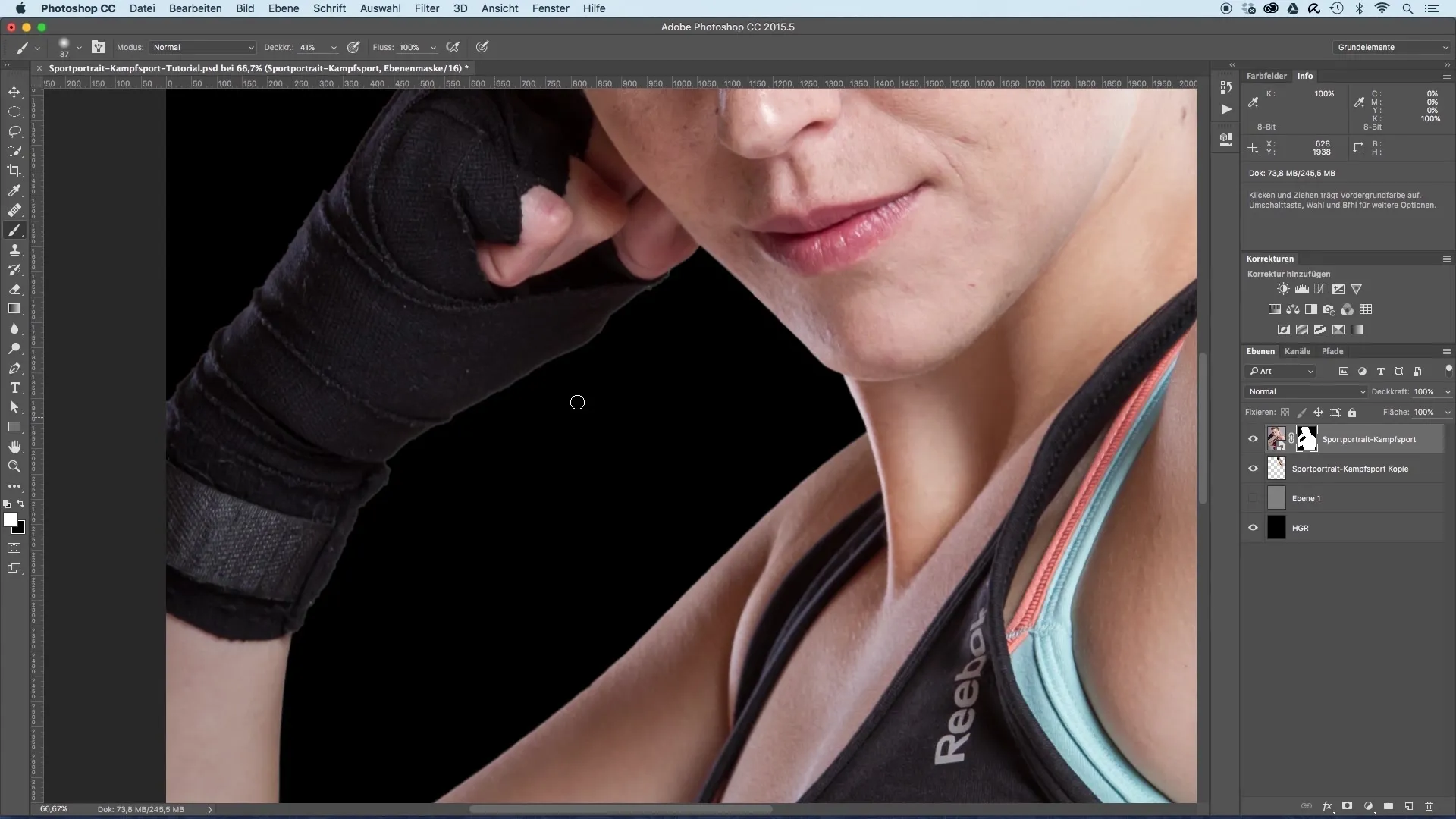
まとめ – スポーツポートレートの切り抜きが簡単に
このガイドでは、モデルを効果的に切り抜き、新しい背景に置くために必要なステップを学びました。適切なツールや技術、たとえばクイック選択ツールや適切に調整されたマスクを使用することで、魅力的でプロフェッショナルな結果を得ることができます。
よくある質問
切り抜きプロセスにはどれくらいの時間がかかりますか?画像の複雑さとツールへの慣れによりますが、通常は20〜30分かかる場合があります。
どのソフトウェアが必要ですか?Adobe Photoshopは、この種の画像編集に最も推奨されるソフトウェアです。
このプロセスは他の画像にも使用できますか?はい、説明された技術は普遍的に適用可能で、さまざまな画像タイプに調整できます。


